- Base de conocimientos
- Cuenta y configuración
- Gestión de cuentas
- Refleja datos entre cuentas de HubSpot con gestión multicuenta
BetaRefleja datos entre cuentas de HubSpot con gestión multicuenta
Última actualización: 27 de octubre de 2025
Disponible con cualquiera de las siguientes suscripciones, a no ser que se indique de otro modo:
-
Sales Hub Pro, Enterprise
-
Service Hub Pro, Enterprise
Con la duplicación de datos, una función de la gestión multicuenta, puedes duplicar los datos de contacto y de empresa entre diferentes cuentas de HubSpot. Por ejemplo, un representante de ventas de una cuenta está interactuando con un contacto que compró algo a otra entidad comercial. Esa entidad comercial tiene una cuenta de HubSpot separada y única. Con la duplicación de datos activada, el usuario podrá ver esa información en su cuenta, aunque no sea usuario de la cuenta de HubSpot de la otra entidad empresarial.
Antes de comenzar
Antes de comenzar a trabajar con esta característica, asegúrate de que comprendes perfectamente qué pasos hay que dar con antelación, así como las limitaciones de la función y las posibles consecuencias de utilizarla.
Comprender los requisitos
- Debe haber establecido y configurado una organización de gestión multicuenta.
- Para ajustar la gestión multicuenta, debes tener una cuenta de HubSpot en tu organización que tenga Marketing Hub Enterprise.
- Algunas funciones de la gestión de múltiples cuentas requieren suscripciones a otros Hubs.
Nota: La gestión multicuenta no puede ajustarse en cuentas de prueba ni en cuentas sandbox.
- La duplicación de datos está disponible para los usuarios que tengan asignada una licencia de Sales Hub o Service Hubs.
- Los datos de contacto pueden incluir información personal. Es posible que sus prácticas de tratamiento de datos y las comunicaciones que haga a los titulares de los datos deban reflejar las nuevas configuraciones de comunicación de datos.
- Para la duplicación de datos de contacto, los contactos deben existir en ambas cuentas, basándose en una dirección de correo electrónico compartida.
- Para la duplicación de datos de empresas, las empresas deben existir en ambas cuentas, basándose en la dirección del sitio web de la empresa.
- Los usuarios que tienen permiso para ver el registro de empresa o contacto en la cuenta de destino y permiso para utilizar la función de datos conectados pueden ver todos los datos compartidos de empresa o contacto de la cuenta de origen, independientemente de sus permisos en la cuenta de origen.
- Los usuarios de la cuenta de destino necesitarán una licencia de Sales Hub o Service Hubs asignada.
- Los Superadministradores que no tengan asignada una licencia deService Hub o Sales Hub Enterprise pueden utilizar la función de inicio de sesión como otro usuario para probar la funcionalidad de datos conectados. Más información sobre cómo comprobar si el usuario tiene los permisos adecuados para utilizar la duplicación de datos.
Comprender las limitaciones y consideraciones
- Las cuentas que almacenan datos sensibles no pueden ser fuente de duplicación de datos.
- Los datos reflejados se limitarán a actividades (notas, llamadas, reuniones, correos electrónicos, tareas) y negocios asociados.
- Los datos de la cuenta de destino son de sólo lectura.
- Cada vez que se visualizan contactos en la cuenta de destino, la información se actualiza y se refresca para reflejar el estado actual de la cuenta de origen.
Utilizar la duplicación de datos
Una vez configurada la duplicación de datos para su organización de gestión multicuenta, los usuarios podrán ver los contactos y empresas conectados en sus páginas de registro.
Para ver los datos conectados de un contacto o empresa:
- Navega a tus registros:
- En tu cuenta de HubSpot, dirígete a CRM > Contactos.
- En tu cuenta de HubSpot, dirígete a CRM > Empresas.
- Haz clic en un registro.
- Si se trata de un registro conectado, aparecerá una etiqueta en la esquina superior izquierda, debajo del contacto o del nombre de la empresa.
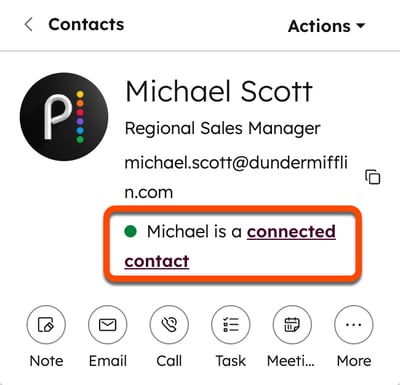
- Haga clic en [registro] conectado para ver los datos conectados de la otra cuenta en el panel derecho.
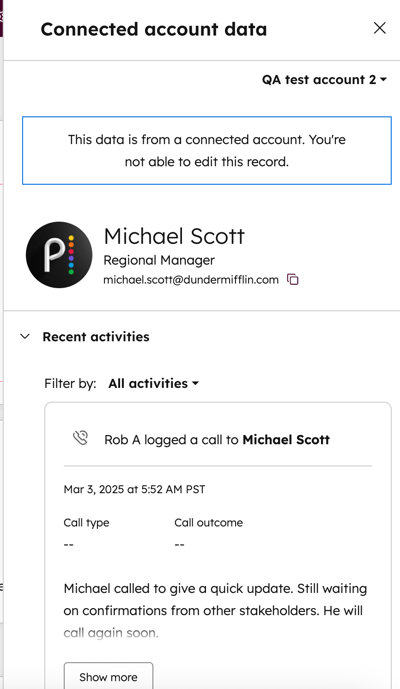
Prueba de duplicación de datos
Los superadministradores sin una licencia de Sales Hub o Service Hubs asign ada pueden probar la duplicación de datos iniciando sesión como otro usuario en la cuenta que tiene una licencia de Sales Hub o Service Hubs asignada.
Para probar la duplicación de datos:
- En tu cuenta de HubSpot, haz clic en el icono de settings Configuración en la barra de navegación superior.
- En la barra lateral izquierda, navega a Usuarios y equipos.
- Pase el ratón sobre el usuario y haga clic en Editar permisos.
- Haga clic en Elegir permisos para ampliar los permisos.
- En la parte izquierda, haga clic en Ventas o Servicio.
- Activa el interruptor Ver datos de registro conectados .

- Asegúrese de que el contacto existe en ambas cuentas y de que el usuario tiene permiso para ver el contacto en la cuenta de destino.
- Inicie sesión como usuario.
- En tu cuenta de HubSpot, dirígete a CRM > Contactos.
- Haz clic en el contacto.
- Compruebe que la etiqueta de datos conectados aparece en la esquina superior izquierda, bajo el nombre y el correo electrónico del contacto.